Už jste někdy procházeli komentáře komunity k písni na YouTube a viděli jste návrhy na přehrání video zpět na x1,75 nebo x0,5? Je to obvykle proto, že zpomalením nebo zrychlením je skladba „lepší“ resp povedený. Je to stejný nápad jako upravit rychlost přehrávání na gramofonu.
Existují však i další důvody, proč upravit rychlost přehrávání videa na YouTube pro jiné účely než pro zábavu. Pokud přepisujete text nebo provádíte výzkum, možná budete muset zpomalit řeč. Pokud sledujete lovce duchů a rádi hledáte věci, které paranormální tým možná přehlédl, prostě to zpomalte!
Pokud si všimnete, že na videu YouTube není něco v pořádku, možná se něco trochu hýbe pomaleji nebo rychleji než obvykle, možná uživatel, který nahrál, upravil rychlost přehrávání nahrávání, aby se vyhnul autorským právům problémy. Vyrovnejte rozdíl s touto funkcí.
Naštěstí pro nás youtubery nemusíme s úpravou rychlosti přehrávání čekat, až se dostaneme k počítači. V roce 2017 vývojáři povolili tuto funkci také pro aplikaci YouTube pro chytré telefony.
Jak upravit rychlost přehrávání v aplikaci YouTube
Rychlost přehrávání a kvalita videa závisí na vašem poskytovateli služeb a dostupnosti sítě. Pokud vás frustruje kvalita videa při rychlosti přehrávání x0,2, pravděpodobně nemáte službu, která by kvalitu videa správně podporovala. Uživatelé systému Android potřebují k použití funkce rychlosti přehrávání alespoň verzi softwaru 5.0.
- Otevřete aplikaci YouTube na svém smartphonu Android nebo iOS.
- Vyhledejte a vyberte video, které chcete sledovat.
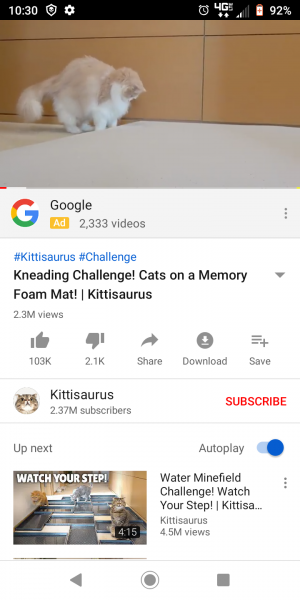
- Klepnutím na obrazovku videa zobrazíte překryvné možnosti. V pravém rohu uvidíte tři svislé tečky.
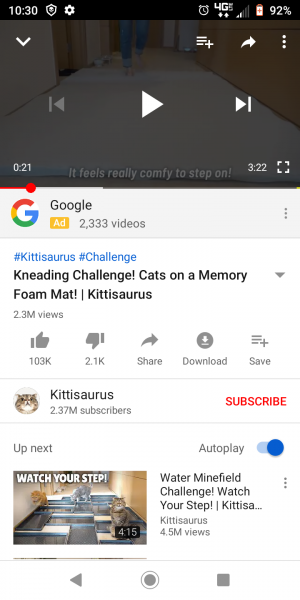
- Výběrem těchto bodů zobrazíte nabídku nastavení – klepněte na Rychlost přehrávání.
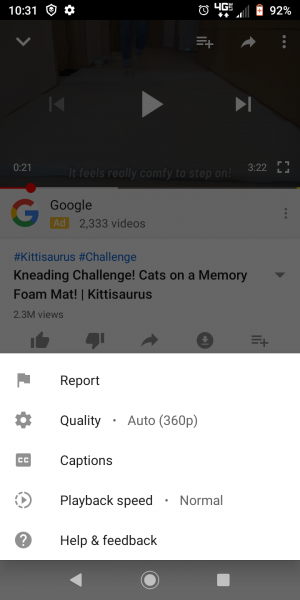
- Zobrazí se vám seznam rychlostí, ze kterých si můžete vybrat.
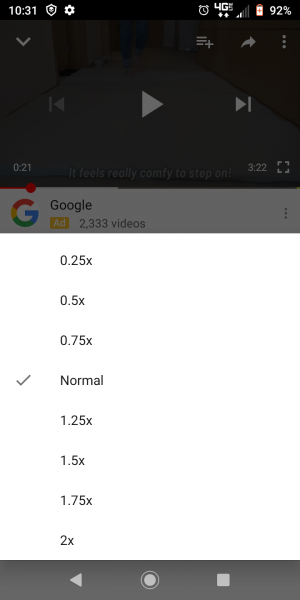
Cokoli nad Normální zrychlí video. Cokoli pod Normální to zpomalí. Když přepnete na jiné video, nastavení přehrávání se resetuje.
Jak nastavit výchozí rychlost přehrávání v aplikaci YouTube
Řekněme, že chcete zachovat určitou rychlost přehrávání u videí, co potom uděláte? Standardní web YouTube ani aplikace YouTube vám neumožní nastavit výchozí rychlost, budete ji muset upravit pro každé video. Pokud však používáte počítač s Chromem, můžete nastavit výchozí rychlost přehrávání. Nejprve si budete muset stáhnout zdarma ImprovedTube rozšíření.
- Po instalaci klikněte na ikonu rozšíření v horní části prohlížeče.
- Vyberte možnost Přehrávač, která se zobrazí v nabídce.
- Nyní můžete nastavit posuvník přehrávání na požadovanou rychlost.
Na rozdíl od běžného přehrávače YouTube můžete pomocí ImprovedTube upravit rychlost přehrávání v krocích po 0,05. To vám dává větší flexibilitu a přesnost při ladění rychlosti.
Další funkce přehrávání dostupné v aplikaci
Aplikace YouTube může chybět v oddělení výchozí rychlosti přehrávání, ale má další nastavení přehrávání videa, která můžete použít.
Kvalitní
Upravte kvalitu svého videa na YouTube. Aplikace bude podporovat pouze to, co vaše služba a video samotné umožní, takže pokud nevidíte žádnou změnu, je to proto. Zvýšení kvality videa může zpomalit načítání videa.
Titulky
Pokud potřebujete skryté titulky ve svém rodném nebo jiném jazyce, aplikace pro chytré telefony vám video okamžitě přeloží. Vypněte titulky opětovným přechodem do tohoto nastavení. Popisky nejsou vždy přesné, ale mohou být užitečné.
Zpráva
Potřebujete nahlásit méně než žádoucí video? Toto je vaše možnost. Aniž byste museli opustit aplikaci, můžete toto video nahlásit jako nevhodné z osmi různých důvodů, včetně nenávistného nebo urážlivého obsahu a spamu.
Nápověda a zpětná vazba
Chcete-li odeslat zpětnou vazbu, například „Proč pro aplikaci ještě neexistuje výchozí rychlost přehrávání?“ klepnutím na tuto možnost se dostanete na obrazovku, kterou potřebujete. Zde můžete také získat přístup k dokumentaci pro odstraňování problémů.
Zabalit se
Úprava rychlosti přehrávání videí YouTube je užitečná – někdy. Osobně bych nepovolil výchozí rychlost přehrávání na Alvin a stav Chipmunks, ale ponechal nastavení na Normální. U aplikace YouTube buďme rádi, že nám vývojáři konečně umožnili upravit rychlost přehrávání na našich chytrých telefonech!